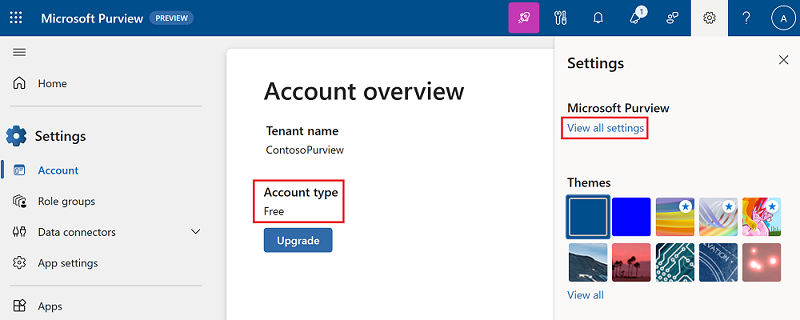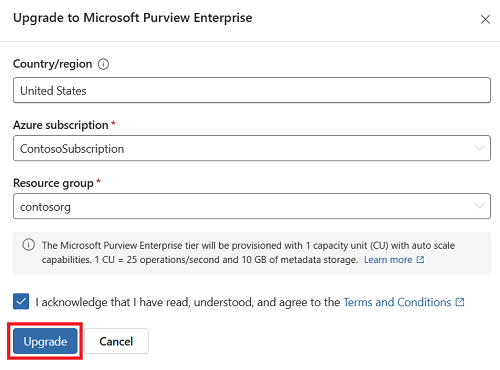Come eseguire l'aggiornamento da free a enterprise
Nota
Se si dispone già di un account Microsoft Purview e si è abilitata la nuova esperienza del portale di Microsoft Purview, si usa la versione enterprise di Microsoft Purview. È possibile controllare il tipo di account nel portale di Microsoft Purview sotto l'icona a ingranaggio Impostazioni e visualizzare tutte le impostazioni.
Quando si esegue l'aggiornamento dalla versione gratuita alla versione enterprise di Microsoft Purview, i dati nella versione gratuita di Microsoft Purview saranno automaticamente disponibili nella versione enterprise entro pochi minuti. L'esperienza nel portale rimane la stessa e si ottiene l'accesso a tutte le funzionalità e le applicazioni di governance di Microsoft Purview. Inclusi:
- Tutte le origini supportate di Microsoft Purview
- Raccolte
- Analisi
- Classificazione automatica
- Criteri di Microsoft Purview
- Tutti i report in Data Estate Insights
- Flussi di lavoro
- and so on.
Per altre informazioni sulle applicazioni di governance di Microsoft Purview, vedere l'articolo di panoramica.
Aggiornamento
È possibile eseguire l'aggiornamento alla versione enterprise di Microsoft Purview seguendo questa procedura:
Aprire il portale di Microsoft Purview
Selezionare il pulsante di aggiornamento nel menu della barra multifunzione oppure selezionare l'icona a ingranaggio Impostazioni e quindi selezionare Visualizza tutte le impostazioni.
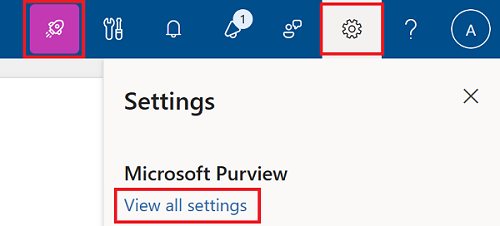
Selezionare Aggiorna

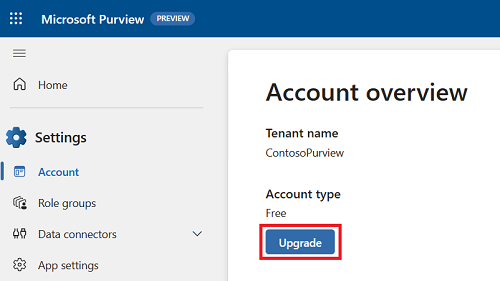
Esaminare il paese o l'area geografica, che corrisponde alla versione gratuita dell'account Microsoft Purview.
Selezionare la sottoscrizione di Azure in cui si vuole ospitare la risorsa Microsoft Purview collegata ad Azure.
Selezionare il gruppo di risorse in cui si vuole ospitare la risorsa collegata di Azure.
Selezionare la casella di controllo per confermare i termini e le condizioni.
Selezionare Aggiorna
L'aggiornamento è stato eseguito. Selezionare Usa impostazioni predefinite per iniziare o Continuare con l'installazione per gestire le impostazioni.
Possibili eccezioni
Quando si esegue l'aggiornamento alla versione enterprise di Microsoft Purview, è possibile riscontrare alcune possibili eccezioni. Queste guide li affrontano.
Provider di risorse
Prima di eseguire l'aggiornamento alla versione enterprise di Microsoft Purview, è necessario che questi provider di risorse siano registrati in Azure:
- Microsoft.Purview
- Microsoft.Storage
- Microsoft.EventHub
Se tutti non sono già registrati, è possibile che venga visualizzato un errore.
Il nome predefinito non è consentito
È possibile che i nomi predefiniti non siano stati consentiti nell'organizzazione ed è necessario immettere un nuovo nome di risorsa.
Per risolvere il caso, immettere un nuovo nome di risorsa e quindi completare il processo di aggiornamento.
Per altre informazioni sui criteri di denominazione predefiniti, è possibile vedere la documentazione relativa alle indicazioni per la denominazione delle risorse.
Area geografica
Se l'account si trova in un'area diversa dal tenant, un amministratore deve confermare la configurazione.
Nota
Se si vuole usare un'area diversa, è necessario annullare e attendere le funzionalità correlate all'area futura oppure annullare e creare un nuovo account Microsoft Purview in una delle aree disponibili.
Richiesta non amministratore
Se un utente che non è un amministratore seleziona il pulsante di aggiornamento, viene inviata una richiesta di aggiornamento a un amministratore. L'amministratore può eseguire l'aggiornamento direttamente all'interno del messaggio di posta elettronica della richiesta oppure può eseguire l'aggiornamento usando i passaggi precedenti.
Tornare al portale classico
Anche dopo l'aggiornamento alla versione enterprise di Microsoft Purview, è possibile tornare al portale classico in qualsiasi momento usando l'interruttore.

Fatturazione
Nota
La versione enterprise di Microsoft Purview usa le stesse dimensioni dei prezzi dell'esperienza classica del portale di governance di Microsoft Purview. È possibile controllare il tipo di account nel portale di Microsoft Purview sotto l'icona a ingranaggio Impostazioni e visualizzare tutte le impostazioni.
La fatturazione per la versione enterprise di Microsoft Purview è con pagamento in base al consumo.
Per altre informazioni, vedere gli articoli seguenti:
Risorsa collegata
La versione enterprise di Microsoft Purview è ospitata da una risorsa collegata nel portale di Azure. Se si elimina questa risorsa collegata nel portale di Azure, si perdono tutte le informazioni di Microsoft Purview.
Dopo l'eliminazione, è possibile ripristinare la versione gratuita di Microsoft Purview per l'ambiente se è stata abilitata per l'organizzazione accedendo al portale di Microsoft Purview. Ma si sta iniziando l'ambiente da zero.
Passaggi successivi
Commenti e suggerimenti
Presto disponibile: Nel corso del 2024 verranno gradualmente disattivati i problemi di GitHub come meccanismo di feedback per il contenuto e ciò verrà sostituito con un nuovo sistema di feedback. Per altre informazioni, vedere https://aka.ms/ContentUserFeedback.
Invia e visualizza il feedback per